Добавяне, промяна или премахване на буква на устройство в Windows 7 - напреднал бр polzoval

предупреждения
Буквите А и В са запазени за флопи-дискове, ако дънната платка поддържа дискетата, когато дисковото устройство е физически свързано и конфигурирани устройства, включени в BIOS. В противен случай, буквите А и Б са на разположение за присвояване на дискове и дялове.
С писмо е запазено за дяла с операционната система Windows. В никакъв случай не се променят буквата В.
След като промените или премахнете буква на устройство за всички етикетите в свойствата, които определят абсолютния път до файла или папката вече няма да работи.
Метод 1: Използване на управлението на диск графичен интерфейс
1. Отворете Control Panel (форма икони)> Administrative Tools> Computer Management.
2. От менюто в лявата, изберете Управление на дискове.
3. Щракнете с десния бутон на дял, обем или диск, за който искате да промените писмото.
4. В контекстното меню изберете Change Drive Letter и пътеки.

5. За да промените буквата на устройството:
5.1. Щракнете върху бутона Edit.
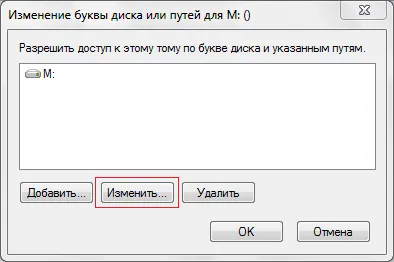
5.2. В следващия прозорец в предната част на команда, за да определяте буквата (А-Я), за да изберете ново писмо от падащия списък и щракнете върху OK.
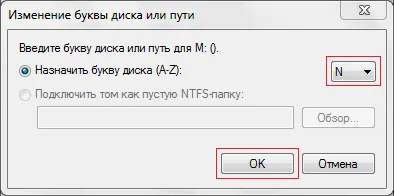
5.3. Потвърдете промяната с буквите, като кликнете върху Да.
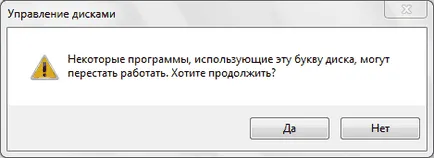
6. За да премахнете буквата на устройството:
6.1. Кликнете върху бутона Изтриване.
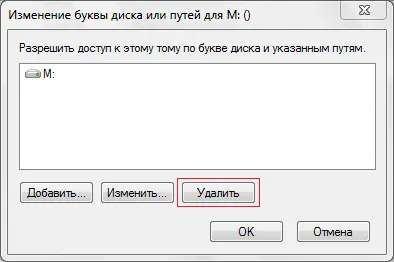
6.2. Щракнете върху Да. за да потвърдите изтриването на буквите на дисковите устройства.
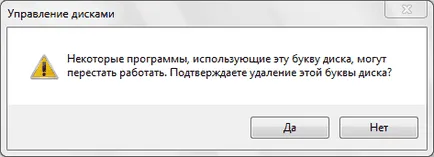
След отстраняване на ключа за буквата на устройството и всички съхранени данни за това не се изтрива, но този раздел е вече не се появи в компютъра си, въпреки че все още можете да го видите в "Управление на дискове".
7. За да добавите буквата на устройството:
7.1. Щракнете върху бутона Add.
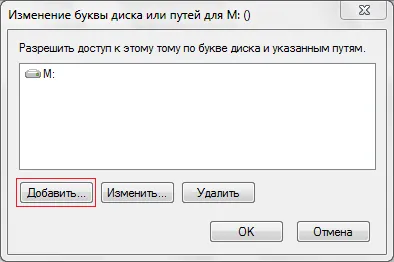
7.2. В прозореца, който в квадратчето определяте буквата (А-Я), изберете буква от падащия списък и щракнете върху OK.
предупреждения
Преди да преименувате стойност регистър, се уверете, че писмото, което искате да зададете с кола, не използвайте друг диск.
Когато редактирате системния регистър да бъдете особено внимателни.
1. Натиснете комбинацията от WINDOWS + R, тип регентство и натиснете ОК.
Всички дялове и дискове, които са предназначени буквите са показани в този раздел на регистъра като двоични опции \ DosDevices \ X: (вместо X - писмо на диска или дял).
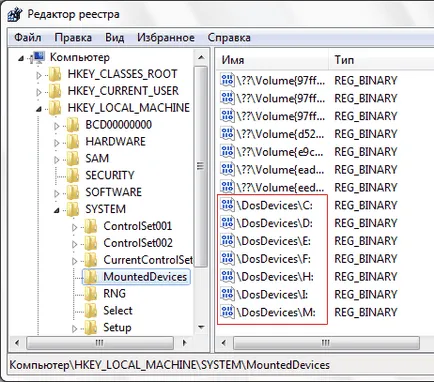
3. За да промените буквата на устройството:
Щракнете с десния бутон на буква на устройство, което искате да промените, и изберете Преименуване от менюто, което се появява.
Въведете желаната буква, и левия бутон на мишката върху празно място.
4. За да премахнете буквата на устройството:
Щракнете с десния бутон на буква на устройство, което искате да промените, и от менюто изберете Delete.
Потвърждаване на изтриването стойност регистър.